Win7系統臨時文件多了就要手動清理,否則內存占用過多導致系統越來越卡,TEMP自然也有臨時文件,但有時會找不到它,我們可以通過修改TEMP臨時文件目錄路徑的方法以便臨時文件的清理,具體的操作步驟一起來瞧瞧。
設置方法:
1、右鍵點擊“計算機”圖標選擇“屬性”,打開後點擊“高級系統設置”;
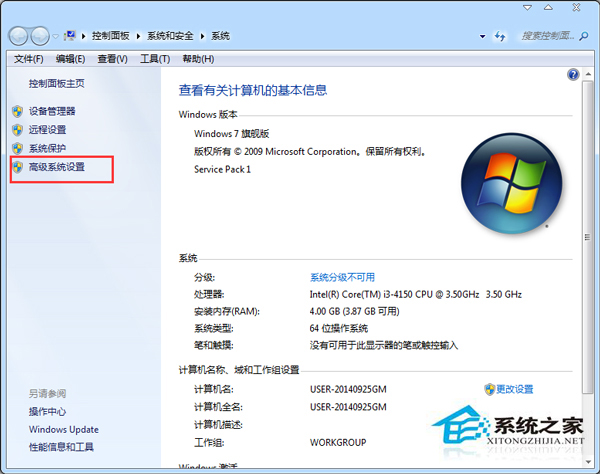
2、打開高給設置後,點擊“環境變量”按鈕,如下圖:
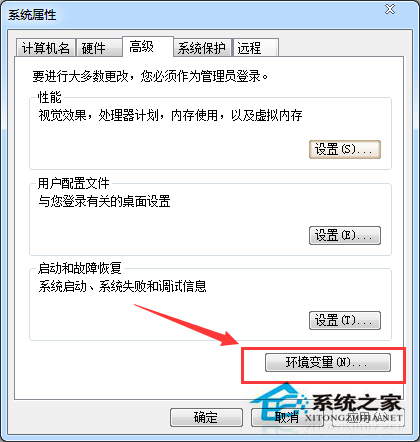
3、打開後,選擇“你的用戶名”的用戶變量,下方的“TEMP”變量,然後點擊編輯;
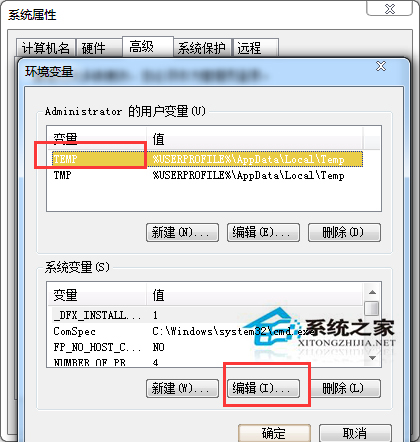
4、然後將變量值設置為如:“D:\TEMP”這樣的格式,路徑按自己需求設定,輸入完成後點擊確定;
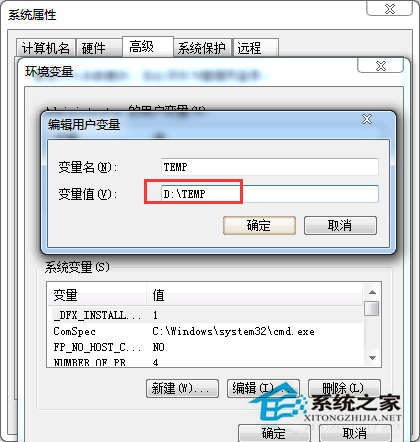
5、最後把變量“TMP”也設置同一文件夾(有些程序會用),一路確定!
通過上面的步驟,想必你已經修改了TEMP臨時文件目錄的存放路徑,臨時文件多的時候記得要及時清理。